
Google drive là gì? Đây là ứng dụng được biết đến là dịch vụ lưu trữ và đồng bộ hóa dữ liệu đám mây được sử dụng ngày càng phổ biến nhất hiện nay. Tuy nhiên, vẫn còn rất nhiều người chưa biết hết các tính năng hữu ích và nâng cao hiệu quả làm việc dựa vào ứng dụng này. Hãy cùng Mua Bán tìm hiểu chi tiết qua bài viết dưới đây nhé!
Ứng dụng Google Drive là gì?
Google drive là một dịch vụ lưu trữ và đồng bộ hóa các tập tin được tạo bởi Google. Nó giúp người dùng lưu trữ những tập tin của mình trên đám mây, chia sẻ tập tin, chỉnh sửa tài liệu văn bản, bản tính, cũng như bài thuyết trình với các cộng tác viên.
Google drive bao gồm Google Docs, Sheets, Slide, một bộ phần mềm dành cho văn phòng cho phép bạn chỉnh sửa tài liệu, thuyết trình, bảng tính, bản vẽ,….
Nền tảng sử dụng ứng dụng Google drive bao gồm trên Android, iOS 11.0 trở lên, Web, và Windows. Dung lượng của Google drive trên hệ điều hành Android khác nhau tùy vào điện thoại, hệ điều hành iOS sẽ có 187.3MB, và hệ điều hành Window sẽ có 33.8MB. Loại ứng dụng là công cụ lưu trữ đám mây. Nhà đã phát hành Google drive là Google LLC.
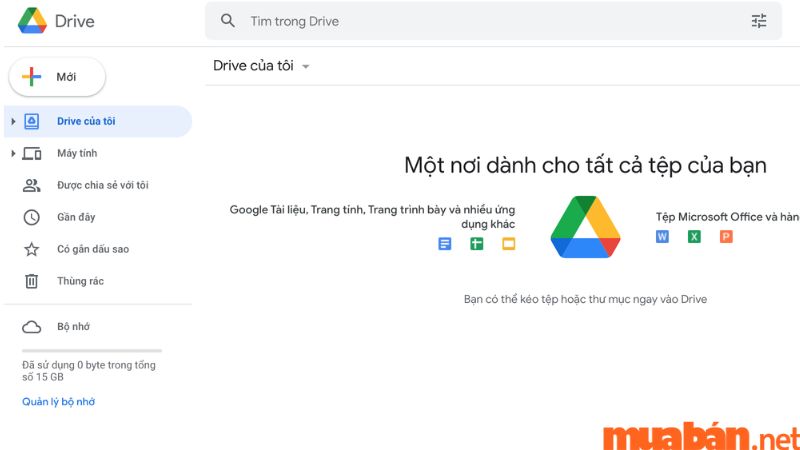
Những tính năng vượt trội của ứng dụng Google Drive
Là nơi an toàn để lưu trữ tệp và truy cập được mọi nơi
Google Drive sẽ tự động cung cấp miễn phí cho mỗi người dùng 15GB lưu trữ dữ liệu. Nếu bạn cần mua thêm không gian lưu trữ, thì hiện nay Google drive đang cung cấp 2 gói cơ bản là 100GB giá 45.000/1 tháng, và gói 200GB giá 69.000/1 tháng. Các thông tin dữ liệu của bạn sẽ đều được đồng bộ trên tất cả các thiết bị mà bạn đăng nhập vào.
Tất cả mọi thông tin bạn tạo đều sẽ được lưu giữ trực tuyến và Google drive sẽ tự động lưu mọi thay đổi sau vài giây. Do đó, bạn sẽ không còn phải lo lắng về việc mình bị mất dữ liệu do gặp các sự cố như điện thoại hỏng, cúp điện đột ngột,…
Khả năng hỗ trợ của cả Google Docs và Google+ cao cấp của ứng dụng Google Drive sẽ giúp bạn hoàn toàn có thể truy cập, cũng như tạo dữ liệu ở bất cứ nơi đâu.
Dễ dàng tìm kiếm thông qua tên và dạng tệp
Khả năng tìm kiếm mạnh mẽ của Google drive sẽ giúp bạn dễ dàng tìm kiếm các tệp thông qua tên, thời gian hay theo loại tệp,… Bên cạnh đó, Google drivecòn có thể nhận dạng các đối tượng thông qua những hình ảnh, video trong những tài liệu đã quét của bạn.
Đối với hệ điều hành Android, bạn hãy mở ứng dụng Google drive lên, ở trên cùng, hãy nhấn vào mục “tìm kiếm ổ trong drive”, sau đó bạn nhập một từ hoặc cụm từ mình cần tìm vào hộp tìm kiếm, trên bàn phím hãy nhấn vào biểu tượng tìm kiếm.
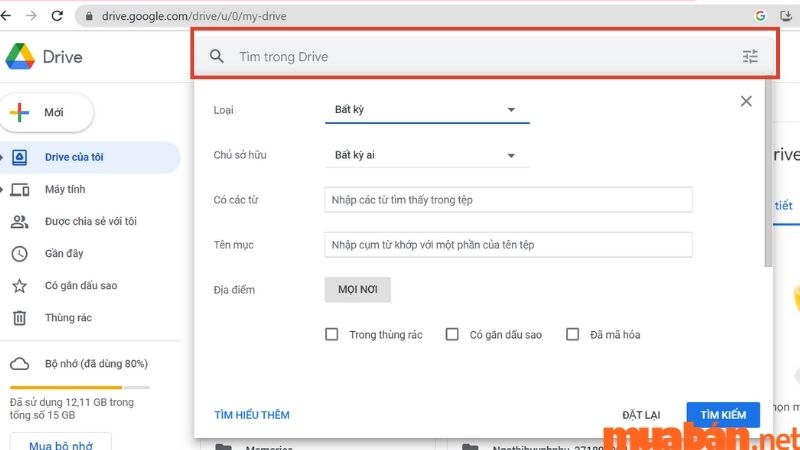
Đối với hệ điều hành này, Google drive sẽ cung cấp các mẹo tìm kiếm hữu ích cho bạn như sau: Google drive cho phép bạn tìm kiếm tiêu đề cũng như nội dung của các tệp bạn có quyền xem.
Để xem toàn bộ kết quả đã tìm kiếm trước đó, bạn hãy bấm vào biểu tượng tìm kiếm, nếu bạn cần lưu các nội dung tìm kiếm trên Google drive, hãy bật mục “tùy chọn hoạt động trên web và ứng dụng”.
Đối với máy tính, bạn truy cập vào Google drive, ở phía trên cùng, bạn hãy nhập từ hoặc cụm từ vào hộp tìm kiếm và nhấn enter trên bàn phím, kết quả sẽ lập tức hiện ra. Google drive có thể tìm kiếm cả tiêu đề và nội dung của toàn bộ các tệp mà bạn có quyền xem. Nếu muốn xem tất cả kết quả tìm kiếm, bạn hãy nhấn enter trên bàn phím.
Đối với Iphone hoặc Ipad bạn hãy mở ứng dụng Google drive, và cách làm tương tự như thao tác trên máy tính là bạn đã có thể tìm kiếm được.
Có thể dễ dàng chia sẻ tệp và thư mục bất cứ đâu
Với Google drive, bạn hoàn toàn có thể chia sẻ hoặc cấp quyền truy cập cho bất kỳ người nào bạn muốn để họ xem, chỉnh sửa hay bình luận về bài viết, hình ảnh, video,… của bạn một cách nhanh chóng, thuận tiện và dễ dàng nhất.
Sau đây sẽ là những việc mà mọi người có thể làm với một thư mục sau khi được bạn chia sẻ với họ: Có thể sắp xếp, thêm hay chỉnh sửa bất kỳ tệp nào trong thư mục đó, và mọi người cũng có thể thêm tệp vào thư mục. Ngoài ra, mọi người cũng có thể xem thư mục và cũng có thể mở bất kỳ tệp nào trong thư mục đã được chia sẻ đó.
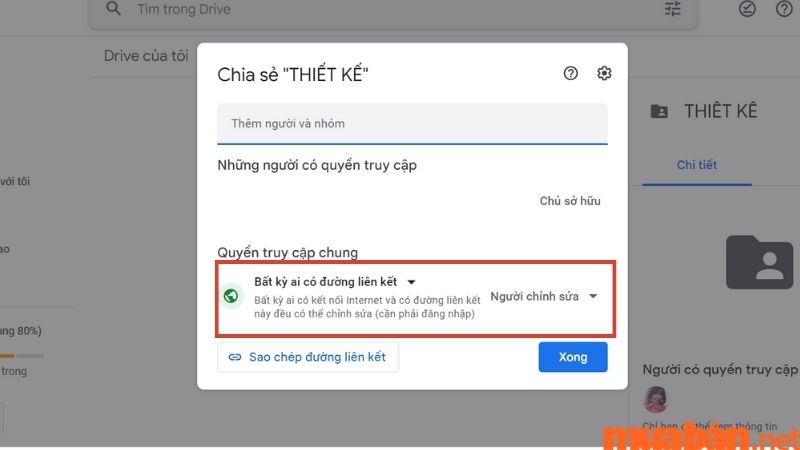
Nếu bạn chia sẻ hoặc ngừng việc chia sẻ các thư mục có nhiều tệp hoặc các thư mục con của mình, sẽ mất một ít thời gian để thực hiện thay đổi các quyền. Nếu như bạn thay đổi nhiều quyền xem hoặc chỉnh sửa cùng một lúc, bạn sẽ cần một ít thời gian để nhận thấy được các thay đổi.
Dung lượng của tệp sẽ tính vào dung lượng của người tải tệp lên chứ không tính cho những người sở hữu thư mục. Khi bạn quản lý những cấu trúc của các thư mục lớn, các quyền đối với thư mục con và thư mục mẹ sẽ có thể có sự khác biệt. Bạn có thể ghi đè hoặc xóa các quyền của thư mục mẹ khỏi thư mục con.
>>Xem thêm: Tra cứu đơn hàng Lazada với 5 cách đơn giản ngay sau đây
Quản lý file trực quan có hệ thống
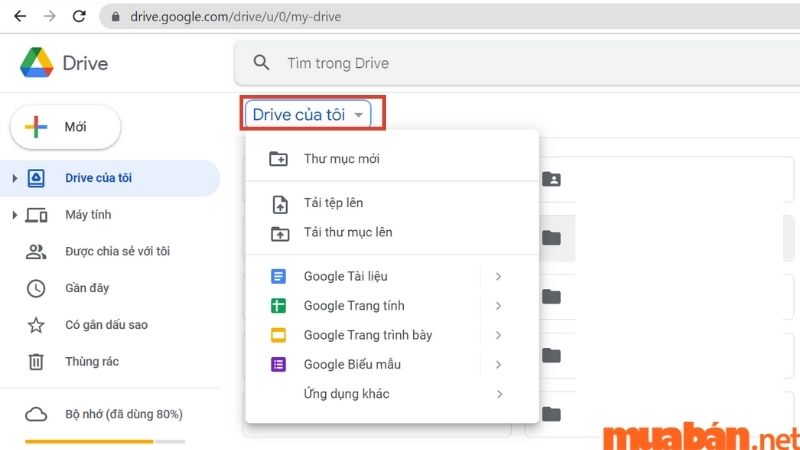
Với thiết kế các giao diện đơn giản, dễ nhìn, dễ thao tác, sẽ giúp người dùng dễ dàng sử dụng, cũng như quản lý các tài liệu của mình. Chính giữa màn hình sẽ hiển thị các tệp có nội dung mà bạn đã thực hiện gần đây, nhằm giúp bạn có thể truy cập nhanh và thực hiện chỉnh sửa thuận tiện.
Bạn có thể sắp xếp lại các tệp trên Google drive, nếu không muốn dùng cách sắp xếp mặc định, bạn hoàn toàn có thể lựa chọn cách hiển thị khác sao cho phù hợp với cách bạn quản lý tệp của mình. Để thực hiện, bạn nhấn vào mục “kiểu tên” rồi lựa chọn loại hiển thị phù hợp.
Bạn hoàn toàn có thể kiểm tra trạng thái quản lý và đồng bộ các file của bạn. Bạn chỉ cần kéo các file vào thư mục trong drive file stream sẽ tự động tải chúng lên Google drive trên web, điều này có thể mất một chút thời gian. Ngoài ra, bạn hoàn toàn có thể truy cập vào file của mình bằng bất kỳ thiết bị nào sau khi đã được đồng bộ hóa.
Có thể xem lại lịch sử, chỉnh sửa tệp dễ dàng
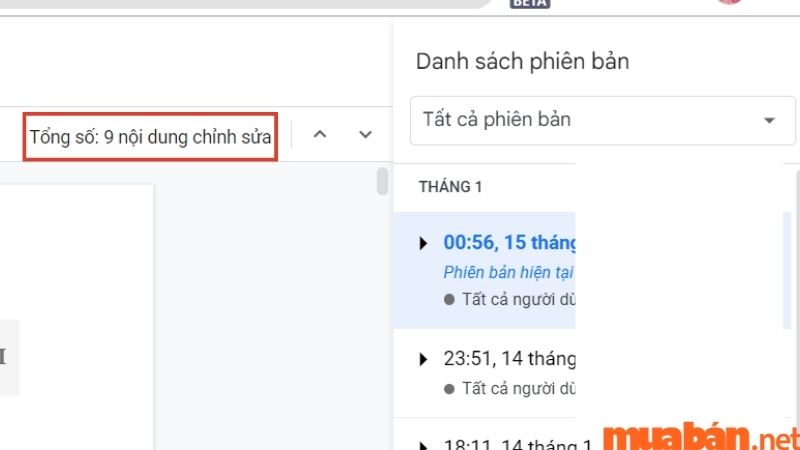
Bạn hoàn toàn có thể xem lại lịch sử hoạt động của mình hoặc các thành viên khác trong nhóm của bạn trên các tài liệu, sẽ giúp bạn quản lý tài liệu tốt hơn. Tạo nhóm chat với những thành viên trong nhóm, làm cho các hoạt động trên ứng dụng Google drive diễn ra sôi nổi hơn.
Google Drive theo dõi toàn bộ hoạt động trên tài liệu của bạn cũng như thực hiện lưu các thay đổi chỉ sau vài giây. Bạn hoàn toàn có thể lựa chọn quay lại tài liệu gốc ban đầu hoặc chọn lưu vĩnh viễn những thay đổi trên tài liệu của mình.
Bạn có thể chỉnh sửa hay nhận xét trực tiếp trong Google tài liệu. Nếu muốn lưu hoặc khôi phục lại các tài liệu, bạn có thể thao tác với các tài liệu đã lưu gần đây, trừ trường hợp bạn thiết lập tài liệu được giữ vĩnh viễn.
Cho phép xem, chỉnh sửa tệp kể cả khi không có kết nối Internet
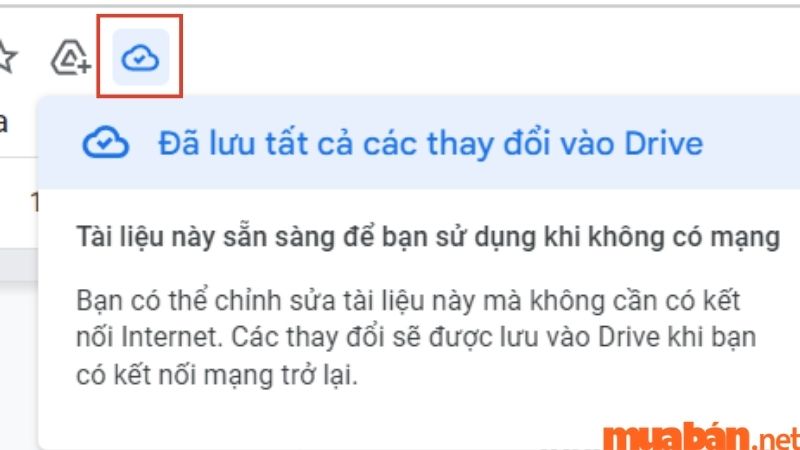
Việc mất kết nối internet cũng như các chuyến bay dài sẽ không thể ngăn cản bạn làm việc trên drive. Khác với những ứng dụng hoạt động trực tuyến khác, Google drive sẽ hỗ trợ cũng như cho phép bạn xem các tệp và chỉnh sửa chúng dù không có kết nối internet. Tất cả các chỉnh sửa sẽ được lưu ngoại tuyến và sau đó cập nhật trên Google drive khi bạn có kết nối internet.
Bạn cần thiết lập quyền truy cập ngoại tuyến để những lúc không có internet, bạn vẫn có thể xem được các tài liệu của mình, sắp xếp lại các thư mục, hay chỉnh sửa những file đang được lưu trữ trong drive.
>>Xem thêm: Cách gửi định vị qua Zalo, Messenger nhanh chóng, dễ dàng
Hướng dẫn cách sử dụng Google drive đơn giản cho người mới
– Nếu bạn muốn tải tập tin lên Google drive, đầu tiên bạn cần vào thư mục mình muốn tải dữ liệu lên, chọn biểu tượng dấu cộng “+” Mới, ở đây sẽ hiện ra 2 tùy chọn, ở tùy chọn tải tệp và tùy chọn tải thư mục. Sau khi đã chọn tập tin hoặc thư mục, bạn bấm chọn “Open”, đợi vài phút để hoàn tất quá trình tải lên.
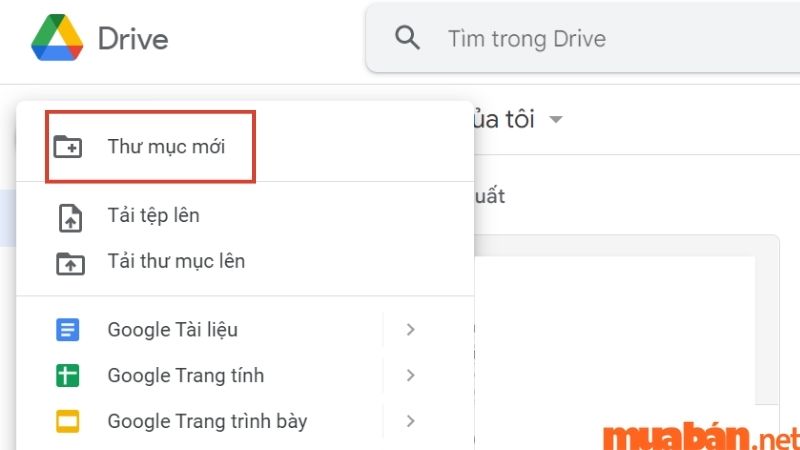
– Nếu bạn muốn chia sẻ tập tin thư mục với người khác, đầu tiên bạn cần nhấp chuột phải vào nội dung hay thư mục muốn chia sẻ và bấm “chọn chia sẻ”, sau đó sẽ xuất hiện 1 ô cửa sổ có 2 tùy chọn. Chia sẻ với một vài người được cấp quyền truy cập hoặc là bất kì ai có đường liên kết đều có thể truy cập vào tập tin của bạn. Những tùy chọn cấp quyền chia sẻ: chỉnh sửa, nhận xét, hoặc chỉ xem rất hữu ích để quản lí file của bạn.
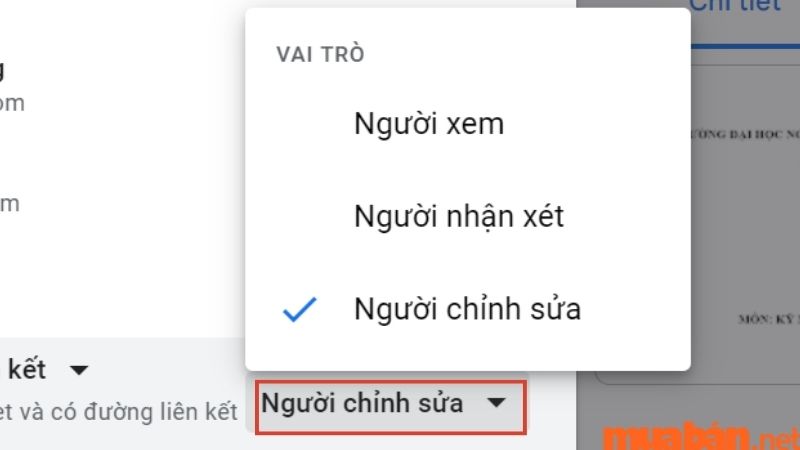
– Để xem thông tin tệp, bạn cần nhấn chuột trái vào biểu tượng chữ i phía bên góc phải màn hình hoặc nhấn chuột phải vào tệp và chọn “xem chi tiết”.
– Trong trường hợp bạn muốn truy cập các tệp khi không có internet đầu tiên bạn cần chọn “Google drive offline”, rồi chọn thêm vào Chrome, tiếp đến chọn Add extension, bạn truy cập Google drive của mình và đi đến Setting rồi bấm chọn offline. Tiếp theo bạn chọn Sync Google Docs, Sheets slides & Drawings files to this computer so that you can edit offline tính năng này sẽ mất vài phút để khởi động.
– Nếu bạn cần sắp xếp các tập tin trong Google drive, bạn chỉ cần kéo thả các thư mục muốn sắp xếp vào thư mục mới.
Ngoài ra, bạn có thể mua laptop có không gian lưu trữ lớn để có thể lưu được nhiều thông tin hơn, dưới đây là một số dòng laptop, máy tính cũ chất lượng:
Kết luận
Trên đây, Mua Bán đã cung cấp cho bạn đọc các thông tin cụ thể về ứng dụng Google drive, cũng như các tiện ích mà nó đem lại. Ngoài ra, chúng tôi đã có các hướng dẫn chi tiết cho bạn về cách sử dụng Google drive.
Hy vọng những thông tin trên đã giúp bạn đọc có những hiểu biết cụ thể về ứng dụng Google drive và giúp ích cho công việc của mình. Bạn đọc hãy thường xuyên ghé thăm website của Muaban.net để cập nhật nhiều thông tin khác nhé!
>>Xem thêm: Cách sao chép liên kết trên máy Android, Iphone và laptop



























